Automatically launch the checkout if a member selects a price before logging in.
Erstellen des Make.com-Szenarios
1. Laden Sie den JSON-Blaupause unten, um angegeben zu bekommen.
2. Navigieren Sie zu Make.com und erstellen Sie ein neues Szenario...
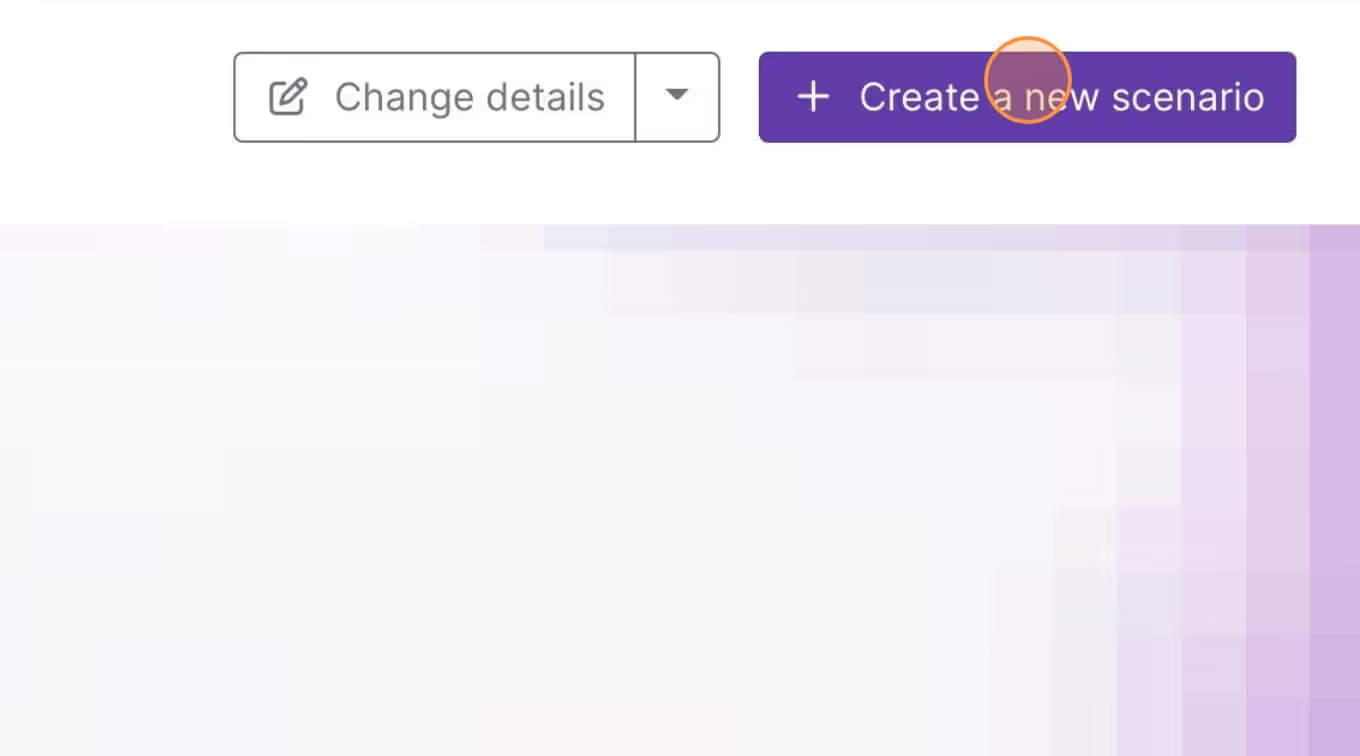
3. Klicken Sie auf das kleine Kästchen mit den 3 Punkten und dann auf Blaupause importieren...
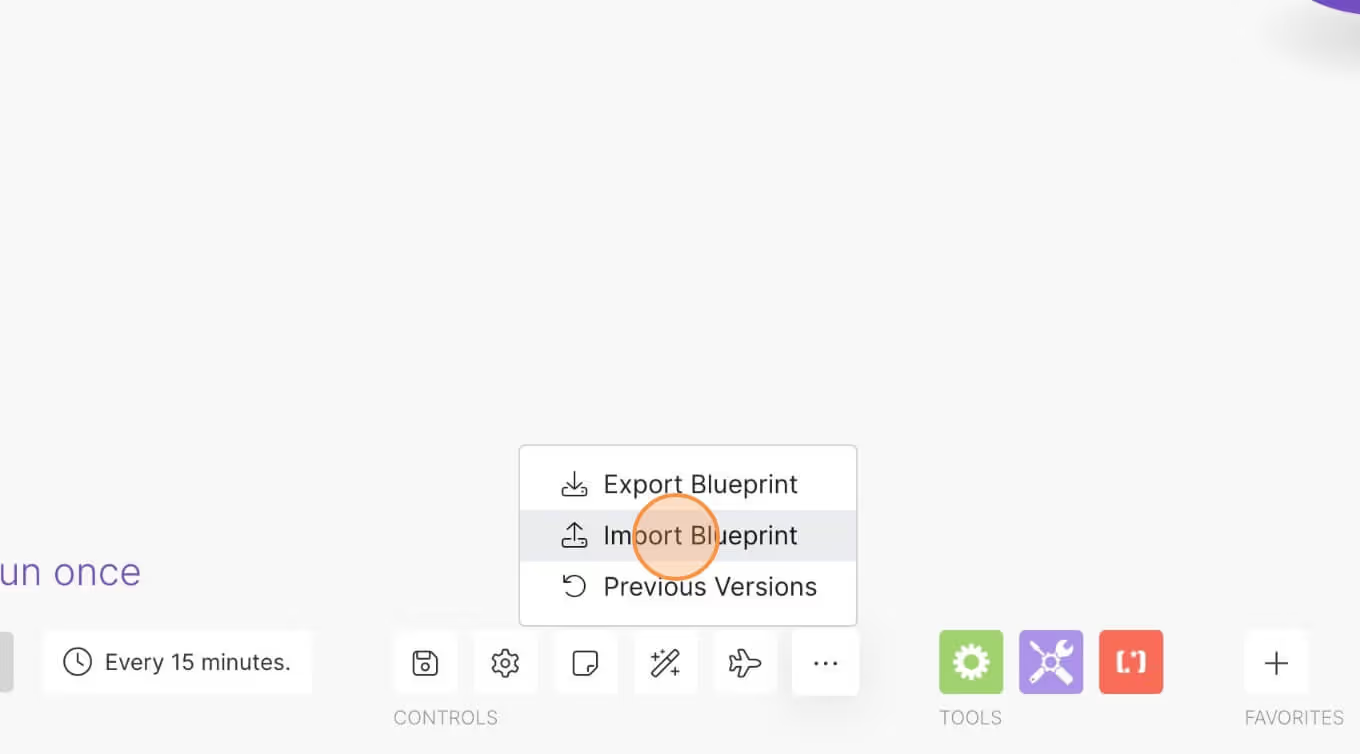
4. Laden Sie Ihre Datei hoch und voila! Sie sind bereit, Ihre eigenen Konten zu verknüpfen.
Brauchen Sie Hilfe mit diesem MemberScript?
Alle Memberstack-Kunden können im 2.0 Slack um Unterstützung bitten. Bitte beachten Sie, dass dies keine offiziellen Funktionen sind und der Support nicht garantiert werden kann.
Treten Sie dem 2.0 Slack beiAutorisierung und Zahlungen für Webflow-Websites
Fügen Sie Ihrer Webflow-Website Logins, Abonnements, Gated Content und vieles mehr hinzu - einfach und vollständig anpassbar.
.webp)
Need help with this MemberScript? Join our Slack community!
Treten Sie der Memberstack-Community Slack bei und fragen Sie los! Erwarten Sie eine prompte Antwort von einem Team-Mitglied, einem Memberstack-Experten oder einem anderen Community-Mitglied.
Unserem Slack beitreten
















.png)
